Clàr-innse
Ciamar a tha thu a’ faireachdainn mu bhith às-mhalairt dealbhan aon-air-aon bho Lightroom? Bidh e na shlaodadh gu sgiobalta, nach eil?
Hello, is mise Cara! Mar dhealbhadair proifeasanta, chan e dìreach roghainn a th’ ann às-mhalairt dhealbhan aon-air-aon. Is urrainn dhomh na ceudan de dhealbhan a bhith agam airson às-mhalairt airson banais agus CHAN EIL mi a’ dol a shuidhe an sin gan às-mhalairt aon aig aon àm. Chan eil ùine aig duine airson sin!
Gu fortanach, tha Adobe gu math mothachail air seo. Tha e na ghaoith às-mhalairt grunn dhealbhan aig an aon àm ann an Lightroom. Leig dhomh sealltainn dhut ciamar.
3 Ceumannan gu Às-mhalairt Ioma Dealbhan ann an Lightroom
Seo an dreach goirid dhaibhsan aig a bheil beachd mu thràth air càit a bheil cùisean ann an Lightroom.
- Tagh a h-uile dealbh a tha thu airson às-mhalairt.
- Fosgail an roghainn às-mhalairt.
- Tagh na roghainnean agad agus às-phortaich an dealbh.
Chan eil mi cinnteach ciamar a nì thu fear no tuilleadh de na ceumannan sin? Chan eil trioblaid ann! Leig leinn a bhriseadh sìos an seo.
Nota: Tha na seallaidhean-sgrìn gu h-ìosal air an toirt bho dhreach Windows de shiubhal lomsic, ma choimheadas iad beagan eadar-dhealaichte> Ceum 1. Tagh a h-uile dealbh a tha thu airson às-mhalairt
Tha taghadh iomadh dealbh ann an Lightroom gu math sìmplidh. Cliog air a’ chiad dealbh ann an sreath agus an uairsin cùm Shift fhad ‘s a bhriogas tu air an dealbh mu dheireadh. Bidh a’ chiad agus an dealbh mu dheireadh a bharrachd air na dealbhan uile eatorraair an taghadh.

Ma tha thu airson dealbhan fa leth a thaghadh nach eil ri taobh a chèile, cum Ctrl no Command fhad 's a bhriogas tu air gach dealbh.

Tha na h-eisimpleirean seo gan dèanamh sa mhodal Leasaich . Faodaidh tu cuideachd a h-uile dealbh san raon obrach agad a thaghadh le putadh air a’ mheur-chlàr ath-ghoirid Ctrl + A no Òrdugh + A .
Mar as trice 's ann mar seo a bhios mi a' taghadh iomadh dealbh nuair a bhios mi a' cur às-phortadh nan dealbhan à dealbh-camara. Aon uair ‘s gu bheil mi deiseil airson deasachadh, tha ìre rionnag nas àirde aig a h-uile neach-gleidhidh na na h-ìomhaighean eile. Airson mo dhòigh-obrach, thèid na h-ìomhaighean uile le rangachadh 2 rionnag no nas àirde a thoirt a-steach.
Cuir crìoch air an t-sealladh gu dìreach dealbhan le rangachadh dà rionnag no nas àirde le bhith a’ briogadh air an dàrna rionnag sa bhàr sìoltachain. An uairsin nuair a bhuaileas tu Ctrl + A no Command + A cha bhith am prògram a’ taghadh ach na dealbhan 2-rionnag (no nas àirde).

Tog a’ bhàr seo air is dheth leis an suidse air an fhìor làimh dheis.
Ceum 2: Fosgail an Roghainn Às-mhalairt
Le na dealbhan agad air an taghadh, deas – cliog air an ìomhaigh ghnìomhach. Gabh thairis air Export gus an clàr itealaich fhosgladh. Tagh an roghainn ro-shuidhichte às-mhalairt a bu mhath leat a chleachdadh no cliog air Export gus am bogsa roghainnean às-mhalairt fhosgladh agus na roghainnean às-mhalairt agad a shònrachadh.

'S e roghainn eile a bhith a' putadh Ctrl + Shift + E no Command + Shift + E air a' mheur-chlàr. Bheir seo thudìreach dhan bhogsa deasbaid roghainnean às-phortadh.
3. Tagh na roghainnean agad agus às-phortaich an dealbh
Anns a' bhogsa roghainnean às-phortadh, tagh fear dhe na ro-òrdughan agad air an taobh chlì no cuir a-steach na roghainnean a tha thu ag iarraidh cleachdadh. Ionnsaich mu na roghainnean às-mhalairt as fheàrr gus nach caill thu càileachd agus mar a chruthaicheas tu ro-òrdughan às-mhalairt san oideachadh seo.
Nuair a bhios tu toilichte leis na thagh thu, cliog air Export aig a’ bhonn.

Ma tha tòrr dhealbhan agad airson às-mhalairt, bheir e beagan ùine Lightroom iad uile a ghiullachd. Cum sùil air an adhartas leis a’ bhàr a tha a’ nochdadh san oisean gu h-àrd air an taobh chlì. Gu fortanach, bidh Lightroom a’ ruith a’ phròiseas seo air a’ chùl gus an urrainn dhut leantainn air adhart ag obair fhad ‘s a tha e a’ ruith.
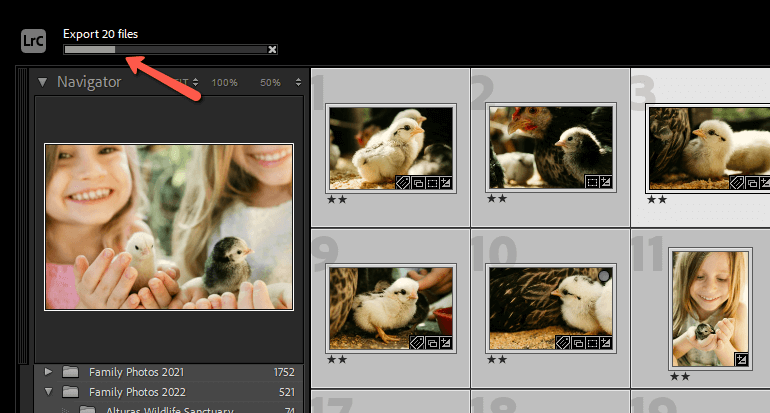
Suath agus furasta! Le bhith às-mhalairt baidse de dhealbhan bho Lightroom sàbhalaidh sin tòrr ùine dhut. A bheil thu a’ coimhead airson dòighean eile gus do shruth-obrach a luathachadh? Thoir sùil air mar a nì thu baidse deasachaidh ann an Lightroom an seo!

